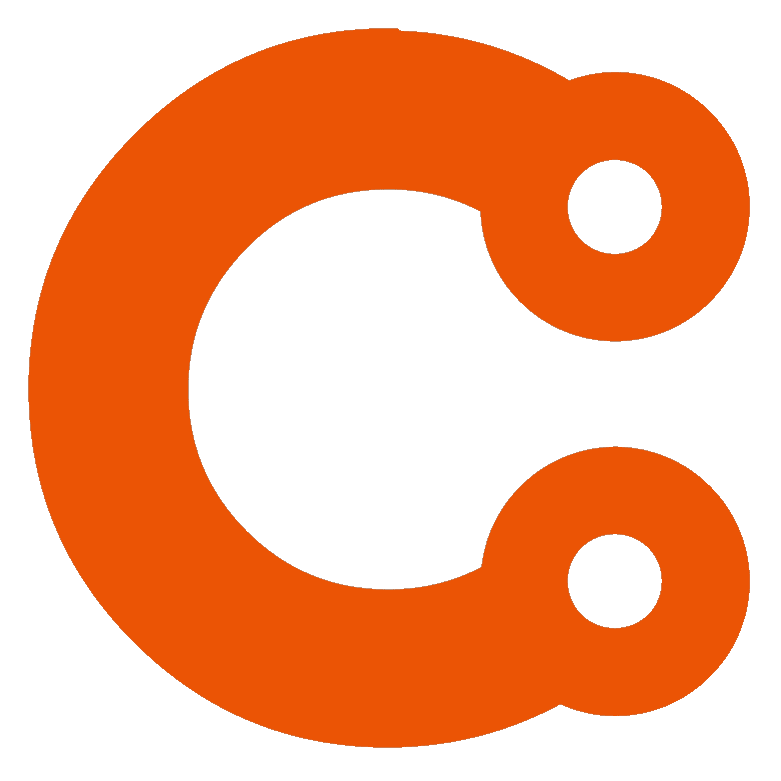
ComfyUI与ComflowySpace的操作精要
在本章中,我们将深入了解ComfyUI和ComflowySpace的日常操作及其快捷键,以提高使用这两个工具的效率。
常用操作&快捷键
ComflowySpace
在ComflowySpace中,用户可以通过双击空白处快速打开添加节点的菜单。此功能允许用户通过搜索或滚动列表来快速定位所需节点,并可将常用节点固定在列表顶部以便快速访问。

ComfyUI
ComfyUI提供了一套完整的快捷键,支持快速执行各种操作:
- 右键点击:弹出菜单,可添加新节点。
- 双击左键:打开节点搜索框,便于快速找到并添加节点。
- Ctrl + Enter:相当于点击界面右侧的“排队提示”按钮。
- Ctrl + D:快速加载默认工作流,适用于需要从头开始的情况。
- H键:隐藏或显示历史记录面板,此面板记录用户操作历史,可用于撤销或重做。
此外,移动多个节点时可使用以下快捷键:
- Ctrl/Shift + 点击:选中多个节点。
- Shift + 拖动:同时移动多个选中的节点。
完整的快捷键列表如下表所示:
| 快捷键 | 功能说明 |
| --------------------------- | ------------------------------------------------------------ |
| Ctrl + Enter | 排队当前图形以生成图片 |
| Ctrl + Shift + Enter | 将当前图形排在队列首位生成 |
| Ctrl + Z / Ctrl + Y | 撤销 / 重做 |
| Ctrl + S | 保存工作流 |
| Ctrl + O | 加载工作流 |
| Ctrl + A | 选择所有节点 |
| Alt + C | 折叠/展开选中节点 |
| Ctrl + M | 静音/取消静音选中节点 |
| Ctrl + B | 绕过选中节点(即删除节点并重新连接线路) |
| Delete / Backspace | 删除选中节点 |
| Ctrl + Delete / Backspace | 删除当前图形 |
| Space | 按住空格键并移动光标以移动画布 |
| Ctrl / Shift + Click | 添加点击的节点到选择 |
| Ctrl + C / Ctrl + V | 复制并粘贴选中节点(不保持未选中节点的输出连接) |
| Ctrl + C / Ctrl + Shift + V | 复制并粘贴选中节点(保持未选中节点的输出到粘贴节点的输入连接) |
| Shift + Drag | 同时移动多个选中节点 |
| Ctrl + D | 加载默认图形 |
| Q | 切换队列的可见性 |
| H | 切换历史记录的可见性 |
| R | 刷新图形 |
| 双击左键 | 打开节点快速搜索面板 |
实操练习
让我们通过一个简单的实操练习,将理论应用于实践,以巩固你对ComfyUI和ComflowySpace操作的理解。

练习步骤
- 清空当前工作流:
- 点击界面右侧的“清除”按钮,移除所有现有节点。
- 任务:从空的潜像节点开始,生成可视图像。
- 右键 → 添加节点 → 添加一个‘Empty Latent Image’节点。
- 添加解码器节点:
- 右键 → 添加节点 → latent → 选择“VAE Decode”,并将其与“Empty Latent Image”节点连接。
- 添加图像节点:
- 右键 → 添加节点 → image → 选择“Save Image”或“Preview Image”,将其与“VAE Decode”连接。
- 添加VAE加载器:
- 参考练习中的提示,在loader中找到并添加一个“VAE Loader”,然后将其与“VAE Decode”连接完成流程。
通过这个练习,你不仅能够熟悉基本的操作,还可以理解如何从构建到生成的过程中有效利用每个节点的功能。

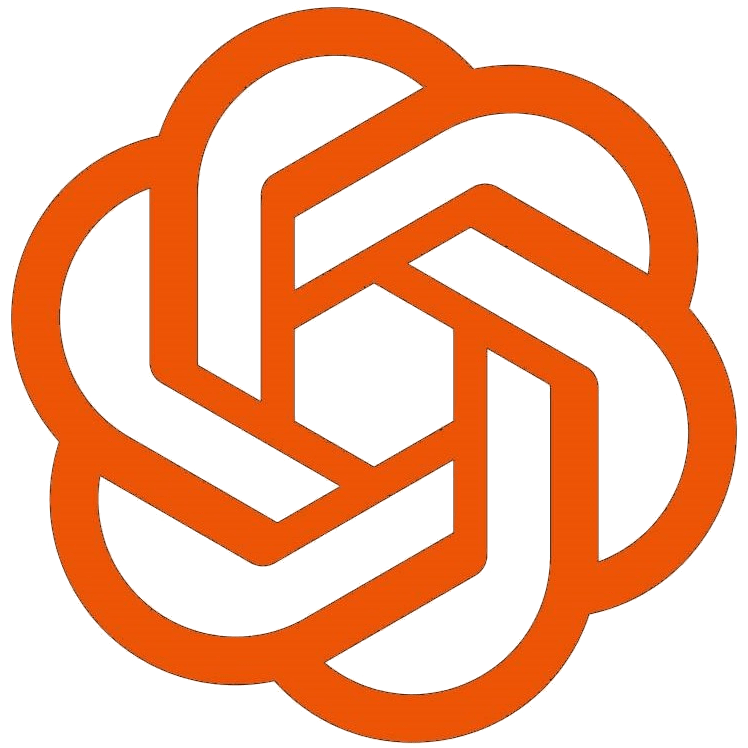
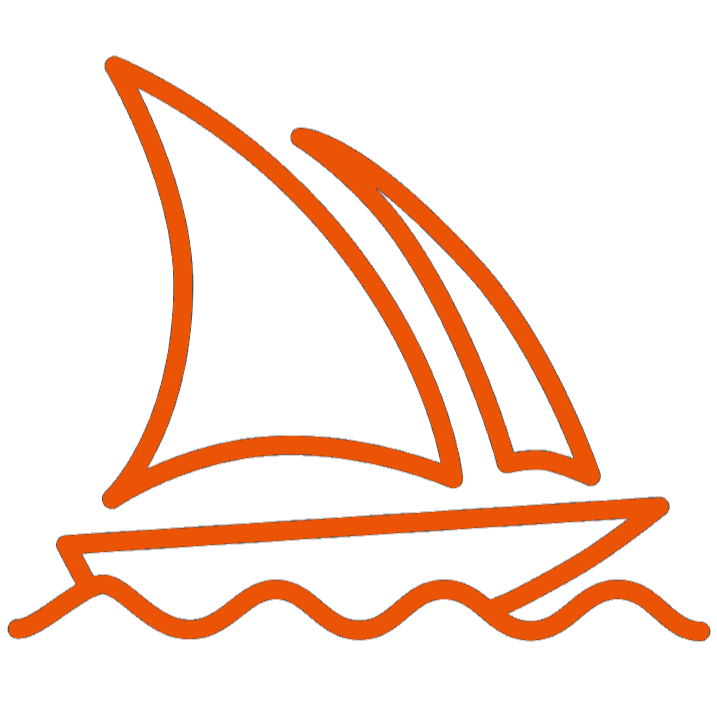
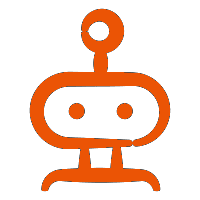
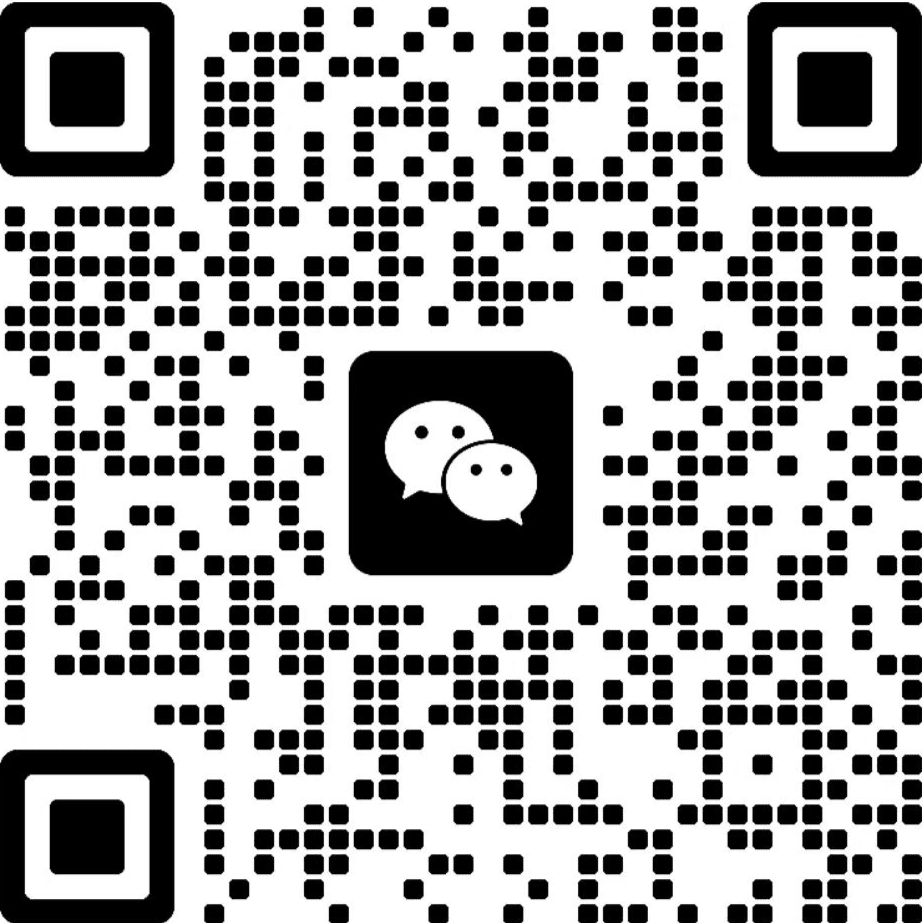


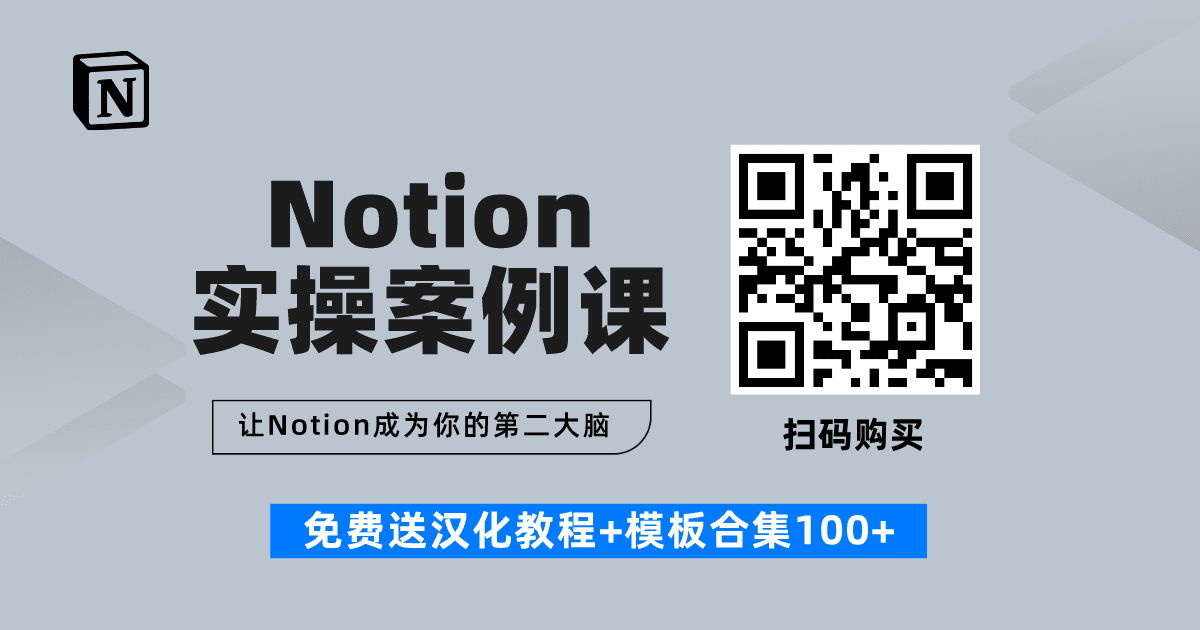

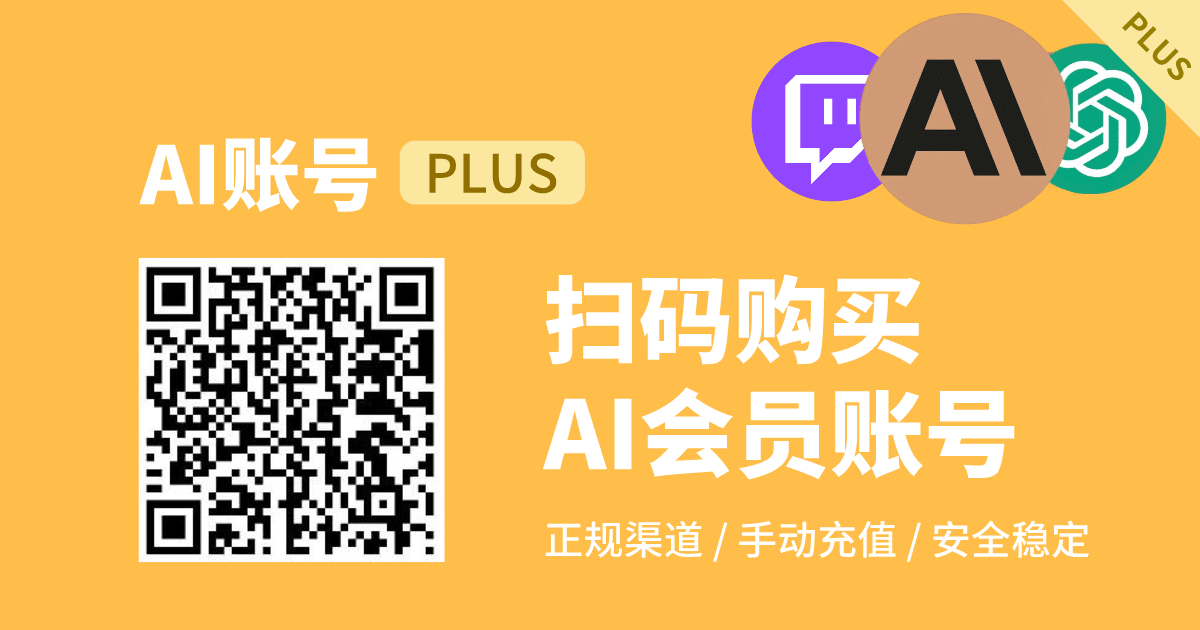
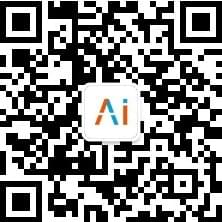


 RSS
RSS